어플없이 쉽게/갤럭시AI지우개 갤럭시 사진 모자이크 처리 기능
휴대폰은 정말 쓰면 쓸수록 편리함을 가져다주는 거 같아요. 휴대폰 기술도 나날이 발전하고, 기능도 다양해지고~ 모르면 억울할 어플없이 쉽게 할 수 있는~ 오늘은 갤럭시폰 사진 편집 기능 2가지 정리해 보았습니다.
사진속의 불필요한 부분을 지워주는 갤럭시AI지우개, 사진속에서 감출거는 감춰주는 모자이크 기능 함께 알아보아요.

1. 갤럭시AI지우개

1. 우선, 갤러리에서 편집할 사진을 선택한 후 하단의 연필을 클릭해 줍니다.

2. 하단 우측의 세 개의 점 클릭해 줍니다.

3. AI 지우개 선택합니다.

[지우려는 개체를 누르거나 개체를 따라 그리세요] 나타난 문구대로 따라 해 줍니다.
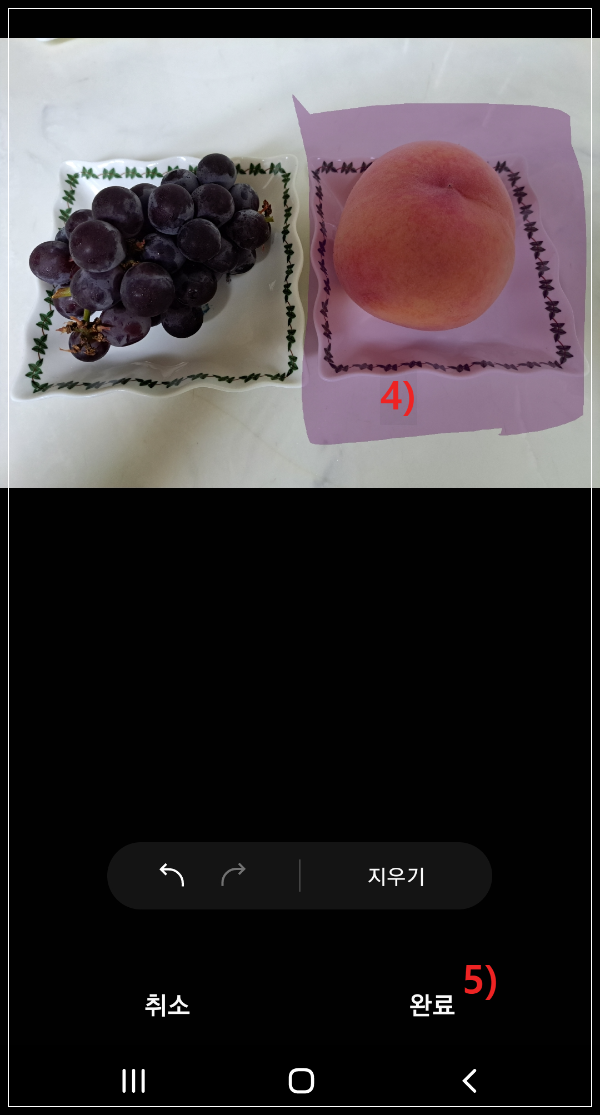
4. 삭제할 우측의 복숭아를 선택한 후 개체를 따라 그려주니 색이 연보라색으로 바뀌네요.
5. 하단의 완료 버튼 클릭합니다.

복숭아가 감쪽같이 사라졌지요?
6. 마지막으로 저장버튼 클릭합니다.
이 기능은 사진에 안 찍혀도 될 부분이 찍혀 불필요한 곳이나 대상을 제거할 때 굉장히 유용해서 저는 자주 사용하고 있습니다.
2. 갤럭시 사진 모자이크 처리 기능
두 번째로 소개해 드릴 기능은 갤럭시AI지우개 기능만큼 유용한 사진 모자이크 처리 기능입니다. 예전엔 어플을 이용해서 사진 모자이크 처리를 많이 했었는데요, 갤럭시 사진 모자이크 기능을 알고부터는 지금은 바로 모자이크 처리할 수 있어서 편리하게 사용하고 있습니다.

1. 모자이크 처리가 필요한 사진을 선택한 후 하단의 연필을 클릭합니다.

2. 그리고, 하단의 스마일 이모티콘 선택합니다.
3. 3번째의 모자이크 펜을 선택해 줍니다.

4. 원하는 모자이크 모양을 선택해 주고,
5. 펜도 선택합니다.
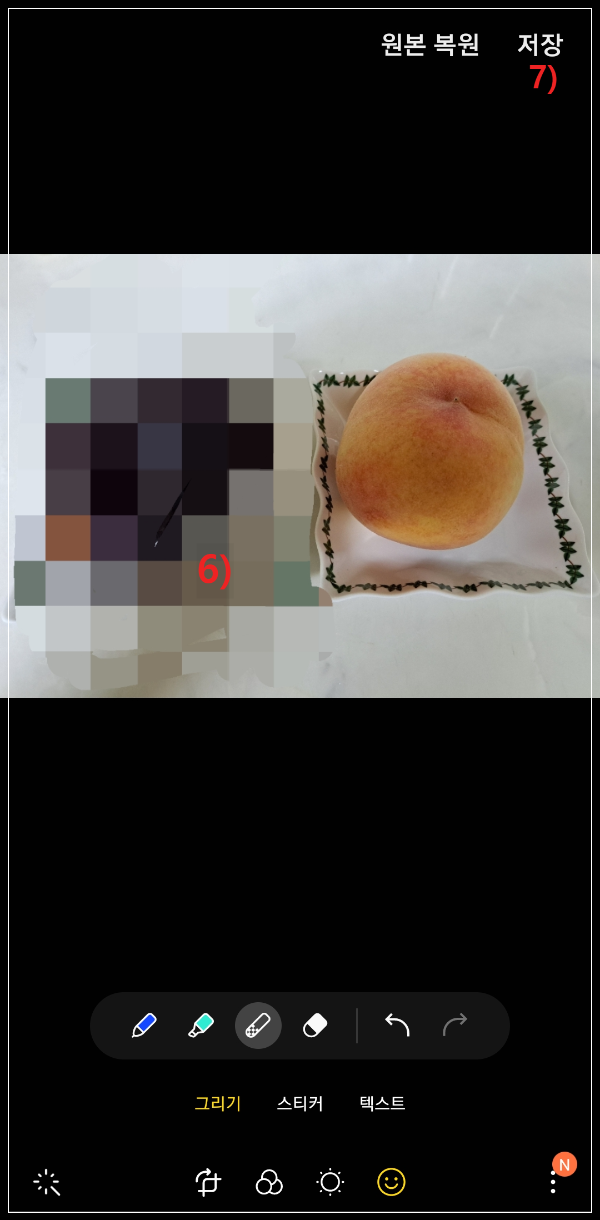
6. 사진 속의 모자이크 할 포도를 칠하듯이 쓱쓱 문질러 주면 그림이 모자이크 처리가 됩니다.
7. 마지막으로 저장 버튼 클릭해 줍니다.
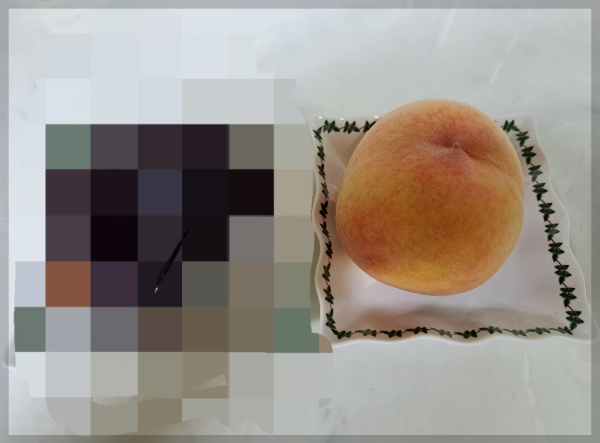
모자이크 처리 완성되었습니다. 포도였는지 전혀 모르겠지요?
간단하지만 몰랐다면 써먹지 못하고 있었던 기능들~ 잘 활용해서 휴대폰 기능 편리하게 이용해 보세요.
'알아봅시다 > 휴대폰' 카테고리의 다른 글
| 갤럭시 사진 콜라주/어플없이 쉽게 사진 합치기 (0) | 2022.09.18 |
|---|---|
| 갤럭시 삭제한 사진 복구 방법 누구나 10초면 됩니다 (0) | 2022.09.18 |
| 카톡 채팅글씨 크기 조절/카톡 채팅방 바탕색 변경 (0) | 2022.07.14 |
| 카톡 단톡방 이름과 카톡 단톡방 프사를 알기 쉽게 변경해 보기 (0) | 2022.05.13 |
| 카톡에서 주민등록등본 아주 쉽고 간편하게 발급해 보았어요 (0) | 2022.04.25 |